Adobe Photoshop CC გთავაზობთ ოთხ განსხვავებულ ინსტრუმენტს, რომლებიც შეგიძლიათ გამოიყენოთ ფოტოში ან სხვა Photoshop პროექტში ფერის ცვლილებების შესატანად. არა მხოლოდ შეგიძლიათ გააკეთოთ ფორთოხალი უფრო ნარინჯისფერი, გააღიავოთ ყვითელი და მუქი წითელი, თქვენ შეგიძლიათ მთლიანად შეცვალოთ ერთი ფერი მეორეზე.
ფერების შერჩევა
იმისდა მიხედვით, თუ რომელი ხელსაწყო გსურთ გამოიყენოთ ფერის შესაცვლელად, ჩვეულებრივ უნდა დაიწყოთ იმ ფერის არჩევით, რომლის შეცვლაც გსურთ სურათზე. ბევრი გზა არსებობს აირჩიეთ ფერი Adobe Photoshop-ში, მათ შორის:
დღის ვიდეო
- ჯადოსნური ჯოხი ხელსაწყო
- სწრაფი შერჩევის ინსტრუმენტი
- ლასო ინსტრუმენტები
- სწრაფი ნიღბის რეჟიმი
- ფერის არჩევა აირჩიეთ მენიუდან.
ეს ხელსაწყოები ყოველთვის არ არის საჭირო, თუ თქვენ იყენებთ Replace Color ინსტრუმენტს, რადგან ის იყენებს ფერის არჩევას ფერების იზოლირებისთვის ცვლილების გაკეთებამდე.

სურათის კრედიტი: სკრინშოტი Adobe-ის თავაზიანობით.
რჩევა
არა-დესტრუქციული ცვლილებების გამოსაყენებლად, რომელთა გაუქმებაც მარტივად შეგიძლიათ, შექმენით ფონის ფენის ასლი. ფონის ფენა ზე ახალი ფენა ხატულა ფენების პანელის ბოლოში.
არხის მიქსერი
გაშვება არხის მიქსერი დან გამოსახულება მენიუს მორგება პარამეტრები.
RGB ფაილი შეიცავს სამ არხს: წითელი, მწვანე და ლურჯი. CMYK გამოსახულებაში ოთხია: ციანი, მაგენტა, ყვითელი და კლაკი.
აირჩიეთ შესაბამისი არხი გამომავალი არხი მენიუ იმ ფერისთვის, რომელიც გსურთ აირჩიოთ. ლურჯი პერანგის შესაცვლელად, მაგალითად, გამოიყენეთ Blue RGB არხი.
გადაათრიეთ სლაიდერები ფერის მიქსის შესაცვლელად. მარჯვნივ გადათრევა ფერს ანათებს, მარცხნივ გადაწევით კი უფრო ღრმავდება.
ვინაიდან ფოტოების რამდენიმე ფერი არის სუფთა ძირითადი ფერები, კარგი იდეაა სლაიდერების ექსპერიმენტების ჩატარება გამომავალი არხის თითოეული რეჟიმის გამოყენებით.
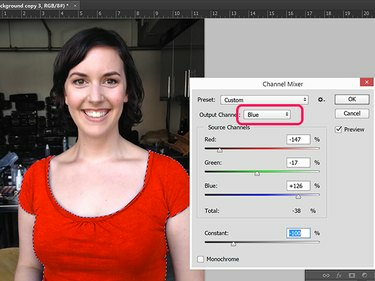
სურათის კრედიტი: სკრინშოტი Adobe-ის თავაზიანობით.
რჩევა
Channel Mixer არის შესანიშნავი ინსტრუმენტი მაღალი ხარისხის შავ-თეთრი სურათების შესაქმნელად დააწკაპუნეთ მონოქრომული მონიშნეთ ველი და შემდეგ დაარეგულირეთ არხები საჭიროებისამებრ, რათა დარწმუნდეთ, რომ ფოტოს ყველა დეტალი მკვეთრია.
ფერის ბალანსი
ფერის ბალანსი მხარს უჭერს განზოგადებულ ფერთა ცვლილებებს. დააწკაპუნეთ კორექტირება დან გამოსახულება მენიუ და აირჩიეთ ფერის ბალანსი. გადაიტანეთ სლაიდერები იმ ფერისკენ, რომლის დამატებაც გსურთ შერჩევაში. მაგალითად, პირველი სლაიდერის მარჯვნივ გადათრევა ამცირებს ციანობას, ხოლო წითლის გაზრდას. ფერების ბალანსის ვარიანტები იგივეა RGB და CMYK სურათებისთვის.
Ჩაინიშნე ჩრდილები, შუა ტონები და მაჩვენებლები მუშავდება ცალკე, ასე რომ თქვენ უნდა დააწკაპუნოთ თითოეულ ვარიანტზე, რათა დაარეგულიროთ ფერი მრავალ ტონიან სურათებში, რომლებსაც აქვთ სინათლის განსხვავებული დონე.

სურათის კრედიტი: სკრინშოტი Adobe-ის თავაზიანობით.
შეფერილობა/გაჯერება
Hue Saturation არის მესამე ინსტრუმენტი, რომელიც შესანიშნავია ზომიერი ან მკვეთრი ფერის ცვლილებებისთვის. ამ ხელსაწყოს გასახსნელად აირჩიეთ შეფერილობა/გაჯერება დან გამოსახულება მენიუს მორგება პარამეტრები.
დააწკაპუნეთ წინასწარ დაყენებული მენიუ, რათა გამოიყენოს წინასწარ პარამეტრები, როგორიცაა a სეფია ტონი, გაცვეთილი Ძველი სტილი ან ა ყვითელი Boost.
გადაათრიეთ ელფერი გადაიტანეთ სასურველ ფერზე, შემდეგ დაარეგულირეთ გაჯერება და სიმსუბუქე როგორც საჭიროა.
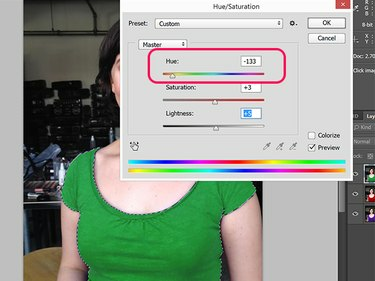
სურათის კრედიტი: სკრინშოტი Adobe-ის თავაზიანობით.
შეცვალეთ ფერი
ბოლო მძიმე ფერის შეცვლის ინსტრუმენტი არის შეცვალეთ ფერი, ასევე ხელმისაწვდომია გამოსახულება მენიუს მორგება პარამეტრები.
დაიწყეთ ფერზე დაწკაპუნებით, რომლის შეცვლაც გსურთ და შემდეგ გადაიტანეთ ბუნდოვანება სლაიდერი იმის უზრუნველსაყოფად, რომ მხოლოდ პიქსელები, რომლებიც გსურთ აირჩიოთ, ჩანს თეთრად წინასწარი გადახედვის ფანჯარაში. გადაათრიეთ ელფერი სლაიდერი ფერის შესაცვლელად, შემდეგ დაარეგულირეთ იგი გაჯერება და სიმსუბუქე.
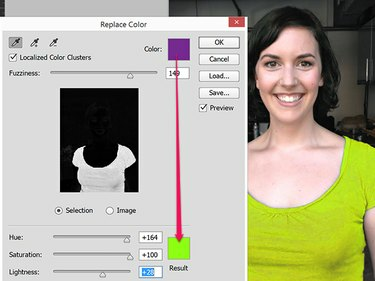
სურათის კრედიტი: სკრინშოტი Adobe-ის თავაზიანობით.



